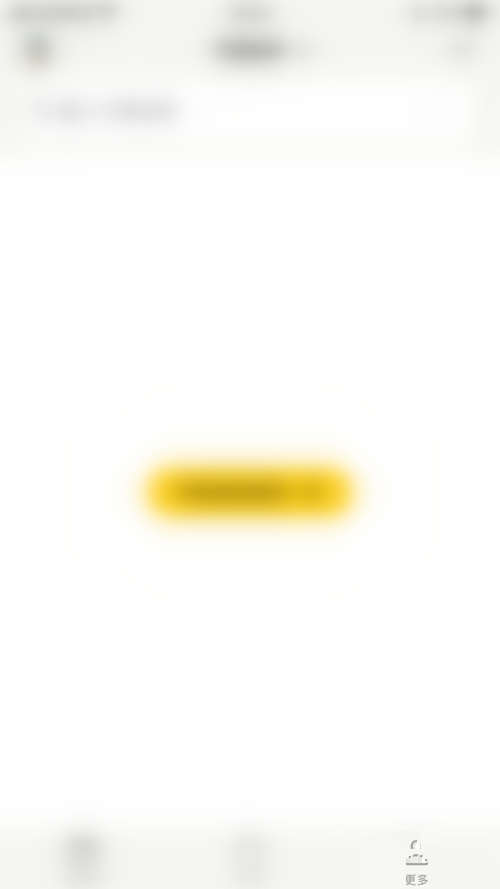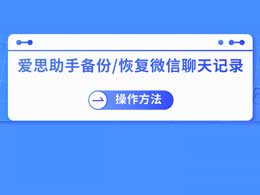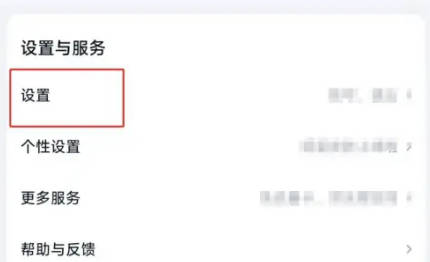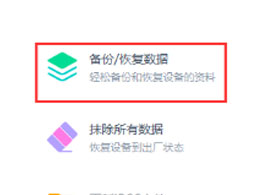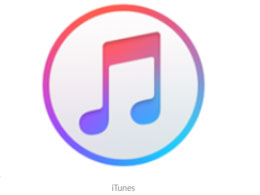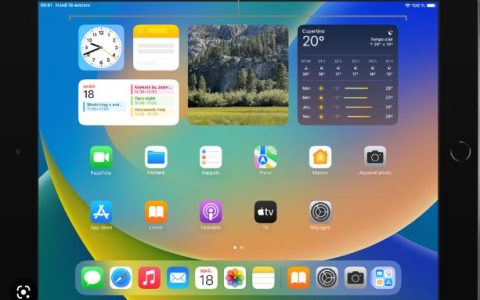如何将WhatsApp备份到计算机
2023-09-09 408如果您正在寻找将 WhatsApp 备份到计算机的方法,您将在下面找到将 WhatsApp 备份到本地存储并将加密的 WhatsApp 备份文件传输到您的计算机的步骤。
将WhatsApp备份到计算机
默认情况下,WhatsApp 旨在备份到 Google Drive、iCloud 以及您手机的内部存储。
如果您的手机有 MicroSD 卡,WhatsApp 会使用 SD 卡来备份文件,而不是使用您移动设备的内部设备存储。
因此,将 WhatsApp 备份到计算机的唯一方法是手动将 WhatsApp 备份到手机的本地存储并将备份文件传输到计算机。
1. 将 WhatsApp 备份到本地存储或 SD 卡
第一步是将 WhatsApp 手动备份到 SD 卡或 Android 手机的内部存储。
1.在手机上打开WhatsApp 。
2.点击三点菜单图标并在下拉菜单中选择设置选项。

3.从设置屏幕,转到聊天>聊天备份。

4.在下一个屏幕上,点击备份按钮开始在您的手机上进行手动 WhatsApp 备份的过程。

等待备份过程完成。
2. 将 WhatsApp 备份文件复制到计算机
此方法要求您首先通过将 WhatsApp 备份文件复制到外部 WhatsApp 数据库文件夹来使 WhatsApp 备份文件在您的计算机上可见。
一旦文件在 WhatsApp 数据库文件夹外可用,就可以选择它并将其复制到您的计算机。
1.在您的手机上打开我的文件应用程序(如果是 iPhone,则为文件应用程序)。
2.在我的文件屏幕上,点击位于“本地存储”部分下的SD 卡选项。

3.接下来,导航至WhatsApp?>数据库文件夹。

4.在 WhatsApp 数据库文件夹中,复制您刚刚创建的最新 WhatsApp 备份文件 (?msgstore.db.crypt12 )(没有日期的文件)。

注意:如果您有兴趣将旧的 WhatsApp 备份保存到您的计算机,您可以复制带有日期的 Crypt12 文件。
5.导航到外部 WhatsApp 数据库文件夹并粘贴msgstore.db.crypt12文件。

注意:将备份文件粘贴到 SD 卡或设备存储的根目录。
6.接下来,将您的手机连接到计算机。
7.在您的计算机上,导航到电话>卡/设备并将msgstore.db.crypt12文件复制到桌面。

上述文件 (msgstore.db.crypt12) 包含加密格式的最新 WhatsApp 聊天备份。
由于备份文件采用加密格式,因此无法用于查看或阅读您的 WhatsApp 消息。
但是,备份文件可用于通过将文件传输到手机(存储或 SD 卡)并在其上重新安装 WhatsApp来恢复手机上的 WhatsApp 聊天。
相关资讯
查看更多最新资讯
查看更多-
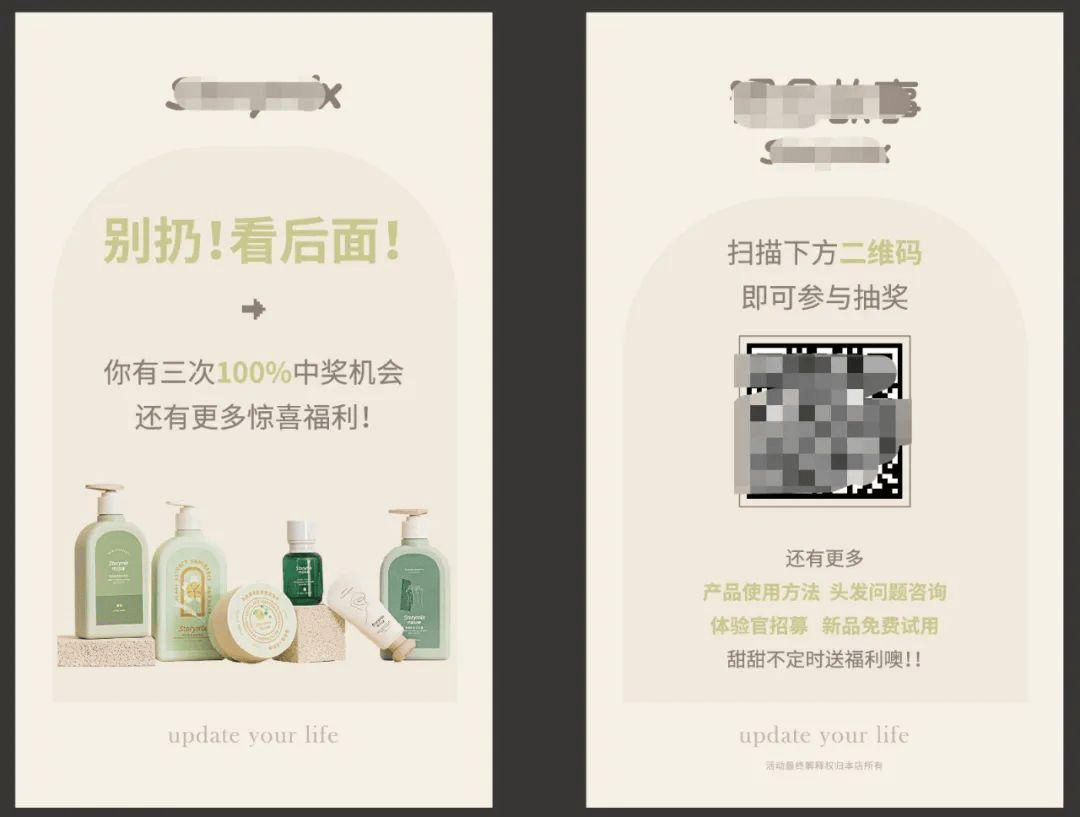
- 私域运营实战指南:从入门到精通的必备策略
- 2024-11-09 210
-

- 天猫国际2024进口消费六大趋势,你get了吗?
- 2024-11-09 250
-
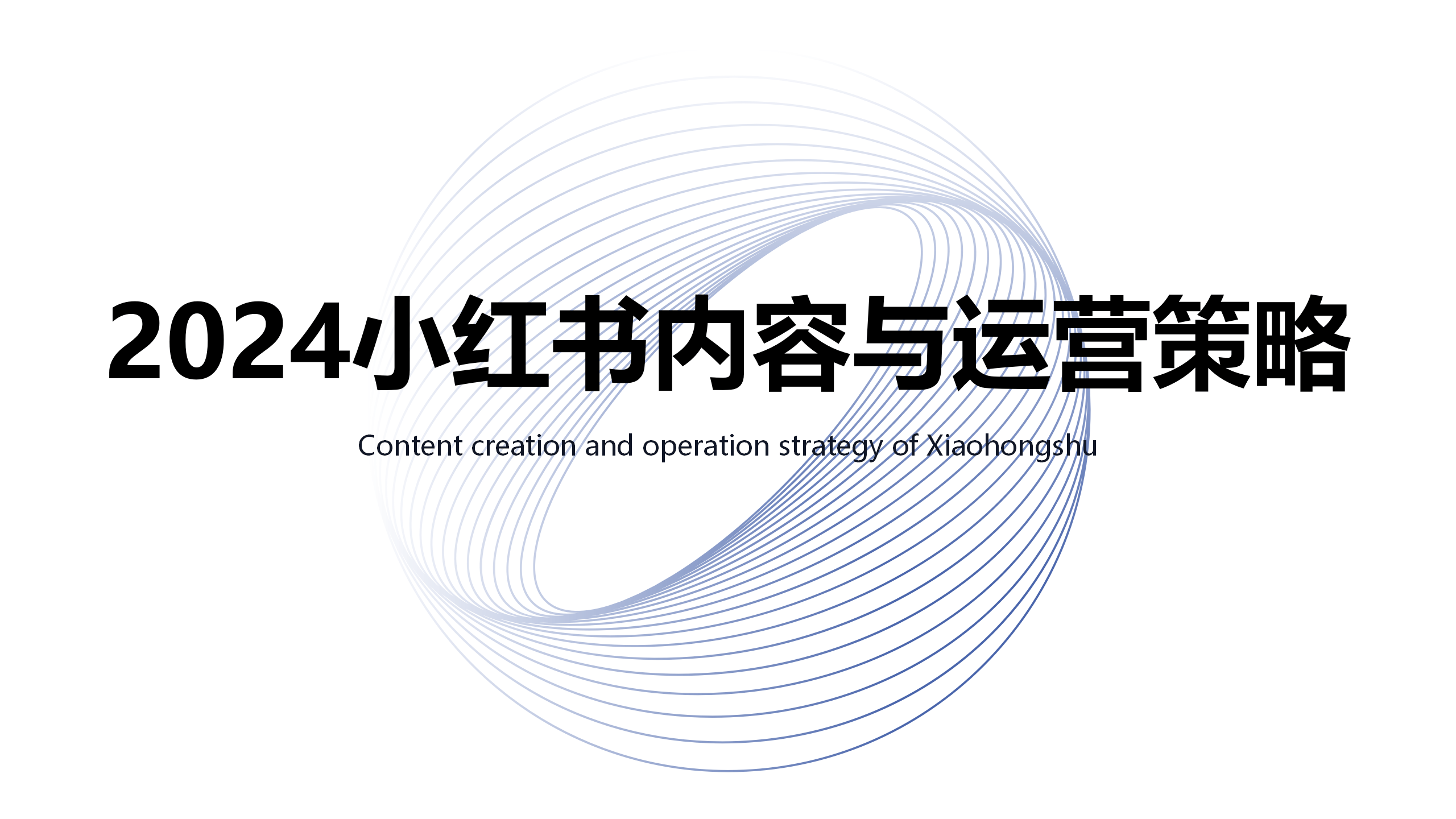
- 2024小红书运营全攻略:内容创作与策略执行详解
- 2024-11-08 176
-

- 小红书爆款打造秘籍:PKCKS方法论助你引爆潮流
- 2024-11-08 261
-
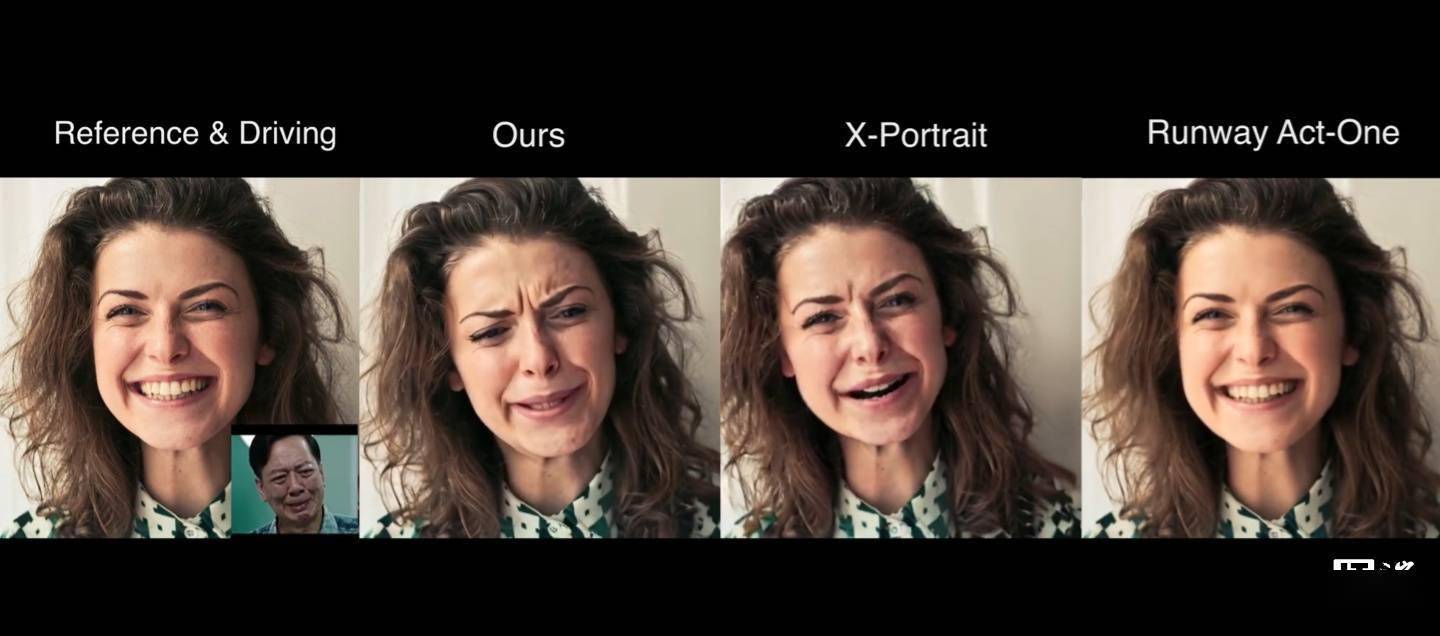
- 字节新技X-Portrait 2:一张图生成电影级视频,表情神态栩栩如生
- 2024-11-08 255
热门应用
查看更多-

- 快听小说 3.2.4
- 新闻阅读 | 83.4 MB
-

- 360漫画破解版全部免费看 1.0.0
- 漫画 | 222.73 MB
-

- 社团学姐在线观看下拉式漫画免费 1.0.0
- 漫画 | 222.73 MB
-

- 樱花漫画免费漫画在线入口页面 1.0.0
- 漫画 | 222.73 MB
-

- 亲子餐厅免费阅读 1.0.0
- 漫画 | 222.73 MB
-
 下载
下载
湘ICP备19005331号-4copyright?2018-2024
guofenkong.com 版权所有
果粉控是专业苹果设备信息查询平台
提供最新的IOS系统固件下载
相关APP应用及游戏下载,绿色无毒,下载速度快。
联系邮箱:guofenkong@163.com